
Muokkaustilojen käyttäminen iPadin Logic Remote -apissa
Voit säätää tapahtuman eri ominaisuuksia, jotka askel käynnistää, käyttämällä muokkaustiloja. Voit valita muokkaustilan kuviolle ja näyttää monta muokkaustilaa joka riville käyttämällä alarivejä. Osa muokkaustiloista on yhteisiä nuotti- ja automaatioriveille, kun taas osa koskee vain yhtä rivityyppiä.
Muokkaustilan valitsin säätää kaikkien kuvion rivien muokkaustilaa. Valitsimen vasemmanpuolisessa painikkeessa on aina käytettävissä Askel päälle/pois -tila. Voit valita muita muokkaustiloja valitsimen oikealla puolella olevasta valikosta. Valittu muokkaustila näkyy oikeanpuolisessa painikkeessa.
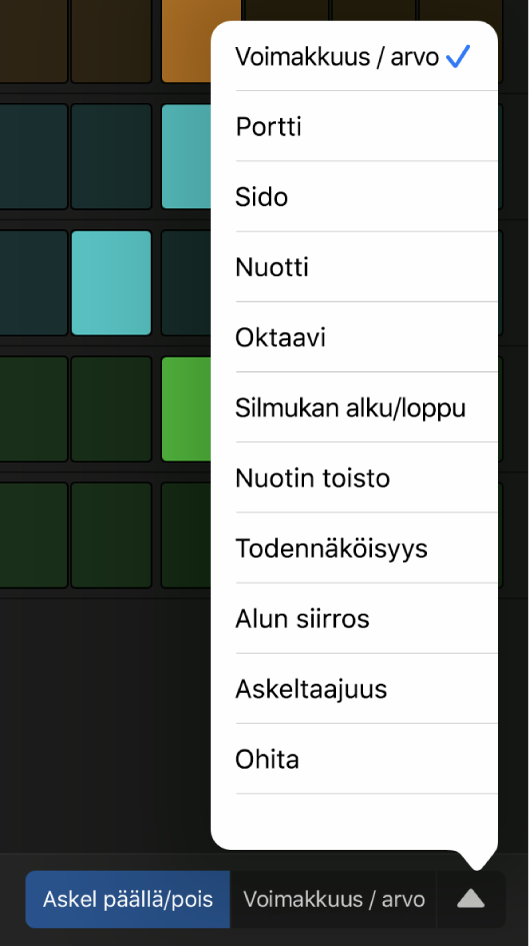
Nuotti- ja automaatioriveille yhteisiä muokkaustiloja ovat:
Askel päälle/pois: Napauttaminen laittaa askeleen päälle tai pois päältä. Aktiiviset askeleet näkyvät korostettuina askelruudukossa, ja passiiviset näyttävät himmeämmiltä.
Yhdistäminen: Yhdistä askel seuraavaan askeleeseen napauttamalla askeleen oikeaa reunaa, tai yhdistä se edelliseen askeleeseen napauttamalla vasenta reunaa. Askeleen kesto pitenee siihen yhdistetyn askeleen keston verran.
Silmukan alku/loppu: Kun tämä tila on aktiivinen, rivin ympärillä näkyy kehys. Voit asettaa rivin alun suhteessa koko kuvioon vetämällä kehyksen vasenta reunaa. Voit asettaa rivin lopun suhteessa koko kuvioon vetämällä kehyksen oikeaa reunaa. Voit asettaa askeleen alun tai lopun (sen mukaan kumpi on lähempänä) myös askelta napauttamalla, ja vetää vaakasuunnassa muille riveille ja asettaa niiden alku- tai loppukohdat.
Todennäköisyys: Aseta todennäköisyysprosentti vetämällä askeleen sisällä vaakasuunnassa. Todennäköisyydellä säädetään askeleen toiston todennäköisyyttä aina kun kuvio toistuu. Askeleen aktiivinen tila määritetään, kun muokkaat todennäköisyysarvoa, eikä muutu, ennen kuin muokkaat sitä uudelleen.
Alun poikkeama: Voit siirtää askeleen alun poikkeamaa –50:stä +50 prosenttiin askelnopeudesta vetämällä askeleen sisällä vaakasuunnassa.
Askelnopeus: Voit asettaa askeleen pituuden (nuottiarvoina, projektin tempoon suhteutettuna) vetämällä askeleen sisällä vaakasuunnassa. Näin määritetään, miten pitkään toistopaikalta kuluu askeleen yli kulkemiseen riippumatta siitä, onko se aktiivinen vai ei.
Ohittaminen: Askeleen napauttaminen laittaa ohittamisen päälle tai pois päältä. Kun ohittaminen on päällä, askel ohitetaan ja toisto siirtyy välittömästi seuraavaan askeleeseen, mikä lyhentää rivin kestoa ohitetun askeleen keston verran.
Nuottirivien muokkaustiloja:
Voima: Voit säätää herkkyysarvoa 1–127 vetämällä vaakasuuntaisesti askeleen sisällä. Herkkyydellä säädetään tyypillisesti nuotin aloitusvoimakkuutta, mutta sillä voidaan joskus säätää myös muita parametreja riippuen patchin herkkyyteen mapatuista parametreista.
Gate-arvo: Voit säätää gate-arvoa prosenttiosuutena askeleesta vetämällä vaakasuuntaisesti askeleen sisällä. Gate-arvo lyhentää nuotin pituutta vähemmän kuin askeleen kesto.
Nuotti: Askeleen sisällä vaakasuuntaisesti vetämällä voit säätää nuotin arvoa –12:sta 12 puolisävelaskeleeseen, jolloin askeleen korkeus transponoidaan nuoteissa.
Kun muutat askeleen korkeutta kiinteäkorkeuksisella nuottirivillä, rivin otsikoksi vaihtuu Melodinen, mikä osoittaa rivin sisältävän useita korkeuksia.
Oktaavi: Askeleen sisällä vaakasuuntaisesti vetämällä voit säätää oktaavin arvoa -2:sta 8 oktaaviin, jolloin askeleen korkeus transponoidaan oktaaveissa.
Nuotin toistaminen: Voit säätää nuotin toistamisen arvoa 1–16 vetämällä vaakasuuntaisesti askeleen sisällä. Nuotin toistaminen säätää, miten usein nuotti toistuu askeleen keston aikana.
Automaatiorivien muokkaustiloja:
Arvo: Vaakasuuntaisesti vetämällä voit asettaa sen automaatioparametrin arvon, jota rivi ohjaa. Arvoalue riippuu siitä, mitä parametriä ohjaamaan rivi on asetettu.
Huomaa: Muokkaustilan valitsijassa herkkyyden/arvon valitseminen asettaa muokkaustilaksi herkkyyden nuottiriveille ja automaatioarvon automaatioriveille.
Usean muokkaustilan näyttäminen ja muokkaaminen riviä kohden käyttämällä alarivejä
Voit näyttää ja muokata useita muokkaustiloja riviä kohden käyttämällä alarivejä Kun napautat lisätietonuolta rivin otsikossa, näkyviin tulee oletusarvoinen joukko alarivejä, joilla kaikilla on oma muokkaustila. Kun lisäät alarivin, se ottaa tilakseen oletusarvoisesti seuraavan käytettävissä olevan muokkaustilan kyseiselle rivityypille. Kahdella rivin alarivillä ei voi olla samaa muokkaustilaa.
Kuvion muokkaustilan valitseminen
Muokkaustilan valitsimessa on kolme osaa: Askel päälle/pois -valinnan voi aina tehdä suoraan vasemmalla puolella olevasta painikkeesta.
Tee Logic Remotessa jokin seuraavista:
Askel päälle/pois valitseminen: Napauta muokkaustilan valitsimen vasemmalla puolella olevaa painiketta.
Toisen muokkaustilan valitseminen: Napauta valitsimen oikealla puolella olevaa nuolta ja valitse muokkaustila luettelosta.
Kun valitset muokkaustilan luettelosta, siitä tulee aktiivinen kaikilla riveillä. Alariveillä säilyy niiden nykyinen muokkaustila.
Rivin alarivien näyttäminen
Napauta Logic Remotessa rivin otsikon kuvakkeen vasemmalla puolella olevaa lisätietonuolta.
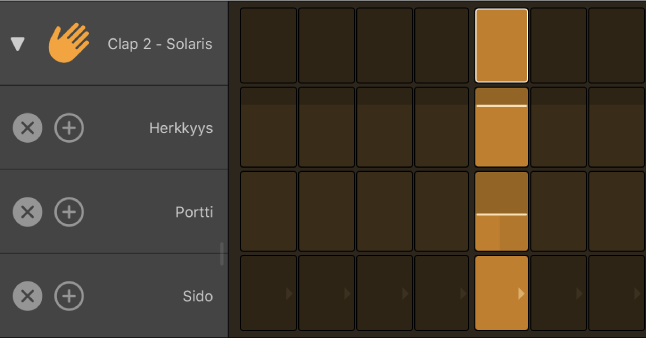
Rivin alapuolella näkyy monta alariviä
Muokkaustilan arvojen muuttaminen ruudukon askelille
Valitse Logic Remotessa muokkaustila muokkaustilan valitsimella.
Jokainen askel näyttää valitun tilan nykyisen arvon.
Muokkaa askeleen arvoa askelruudukossa.
Useimmissa muokkaustiloissa (paitsi Yhdistä ja Ohita) arvoa muokataan vetämällä askeleen sisällä vaakasuuntaisesti. Arvo näkyy askeleen yläpuolella vetämisen aikana. Joissakin muokkaustiloissa on säädettävän arvon sijasta vain tilat päällä ja pois päältä. Siinä tapauksessa voit askelta napauttamalla vaihdella näiden kahden tilan välillä. Silmukan alku/loppu: askeleen napauttaminen asettaa silmukan alku- tai loppukohdan (näistä lähempänä olevan mukaan) tähän askeleeseen.
Alarivin muokkaustilan muuttaminen
Napauta Logic Remotessa alarivin muokkaustilan nimeä ja valitse uusi muokkaustila luettelosta.
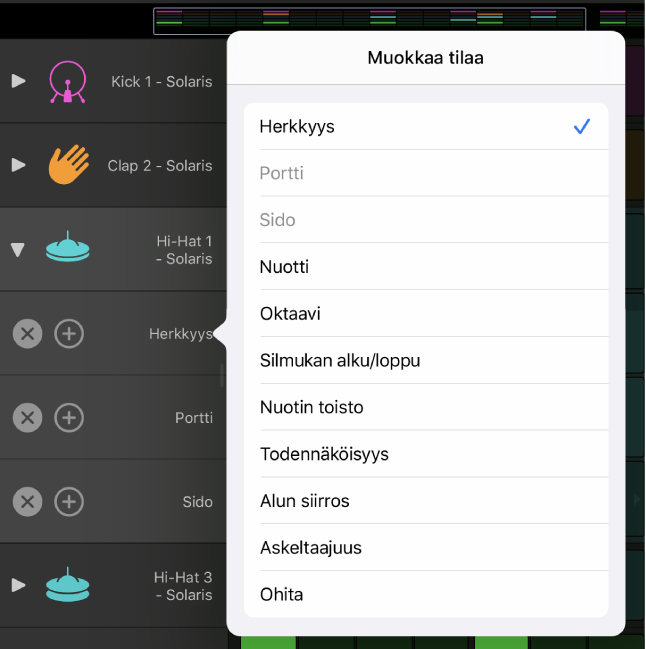
Alarivin lisääminen
Kun lisäät alarivin, se ottaa tilakseen oletusarvoisesti seuraavan käytettävissä olevan muokkaustilan kyseiselle rivityypille. Kahdella saman rivin alarivillä ei voi olla samaa muokkaustilaa.
Napauta Logic Remotessa alarivillä Lisää alarivi -painiketta
 .
.Alarivin alla näkyy alarivi, jonka asetuksena on seuraava rivin käytettävissä oleva muokkaustila.
Napauta muokkaustilan ponnahdusvalikkoa ja valitse alariville muokkaustila.
Alarivin poistaminen
Napauta Logic Remotessa alarivillä Poista alarivi -painiketta
 .
.